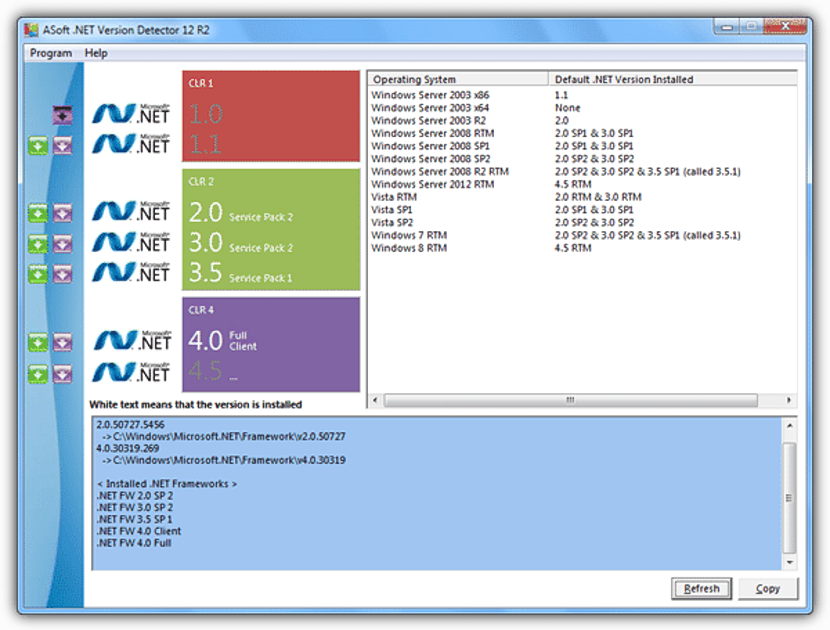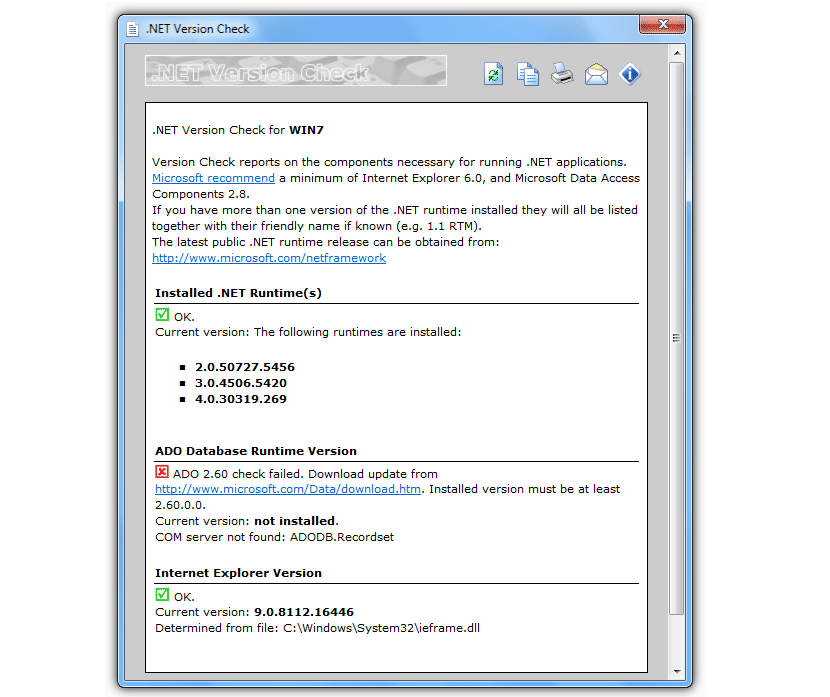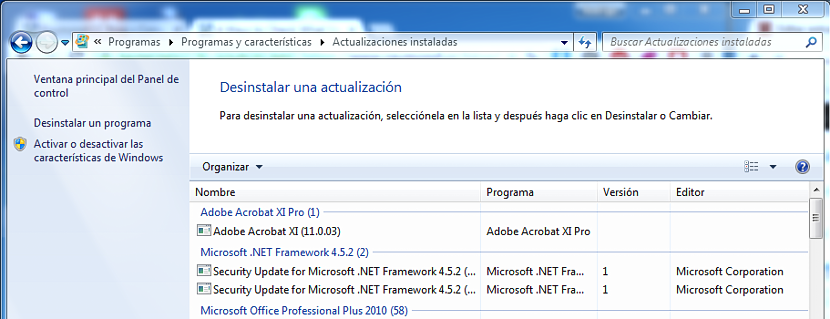Microsoft .NET Framework es una plataforma que generalmente la utilizan desarrolladores de aplicaciones que se apoyan en sus funciones para que sus respectivas propuestas, tengan un mejor funcionamiento en las distintas versiones de Windows.
Si no tenemos una versión actual o la correcta en Windows, simplemente una aplicación podría dejar de funcionar o presentar unas cuantas incompatibilidades; un ligero ejemplo lo podríamos llegar a dar en las máquinas virtuales, las cuales se apoyan primordialmente en esta plataforma de Microsoft .NET Framework.
¿Por que tener instalado Microsoft .NET Framework en Windows?
Si has trabajado por largo tiempo en una versión específica de Windows, podrás haberte dado cuenta que al abrir el navegador de Internet para revisar algunos videos de YouTube (o de cualquier otro portal) aparece un mensaje en donde se solicita que esté instalado Adobe flash Player, pues sin este complemento la reproducción de los videos no se llegaría a realizar en ningún momento; una situación muy similar ocurre con los juegos basados en Java, necesitándose para ello al Java Runtime como un complemento. No solamente las máquinas virtuales que se ejecutan en Windows necesitan al Microsoft .NET Framework sino más bien, a una gran variedad y diversidad de aplicaciones, debiendo por tanto tratar de conocer cual es la versión que tenemos actualmente instalada en Windows, lo cual lo descubriremos con cualquiera de las alternativas que mencionaremos a continuación.
Si deseas una solución rápida y efectiva para conocer este dato te recomendamos hacer uso de «ASoft .NET Version Detector», herramienta que nos informará sobre las versiones del .NET Framework que tengamos instaladas en Windows.
Si no existe alguna de ellas, esta herramienta mostrará un enlace que nos dirigirá hacia la web de Microsoft para que realicemos la respectiva descarga. Debido a la interfaz con la que cuenta y a las funciones tan sencillas a favor de los usuarios, esta podría ser la primera alternativa para aquellos que no tienen mucho conocimiento sobre esta plataforma; debes considerar previamente, que el enlace te dirigirá hacia la web de Microsoft, siendo el usuario el que tendrá que elegir descargar entre la versión de 32 bits o 64 bits.
A pesar de que esta herramienta llegó a ser actualizada para funcionar hasta Windows 7, aún se la sigue utilizando para conocer qué versión de .NET Framework es la que un usuario tiene instalada en su sistema operativo. Quizá una pequeña falla se encuentre en que esta herramienta no detecta a la biblioteca AOD (ActiveS Data Objects), misma que viene a ser uno de los componentes del .NET Framework.
Además de la información facilitada desde la interfaz de esta herramienta, el usuario también podrá descubrir el tipo de versión de Internet Explorer que tenga instalada en su Windows. Si deseas toda esta información rescatada en un archivo puedes hacer uso de su función para copiarla al portapapeles, lo cual te servirá posteriormente para enviarla mediante un documento por correo electrónico a quien la requiera.
- 3. Control manual de .NET Framework
Si bien es cierto que las alternativas que mencionamos anteriormente son fáciles de manejar debido a que el usuario solamente tiene que hacer unos cuantos clics en los botones de sus respectivas interfaz, también existe otra alternativa que puede ser considerada como «manual». Ello se debe, a que sin necesidad de tener que instalar o ejecutar una aplicación portátil, al dato lo podríamos llegar a revisar dentro de las aplicaciones instaladas en Windows.
Para ello solamente tendríamos que dirigirnos hacia:
- El panel de control.
- Elegir la opción de «Programas y Características»
- Elegir la opción de «Activar o Desactivar las Características de Windows».
Al haber realizado esta operación podrás notar que del lado derecho se mostrarán unos cuantos resultados, estando entre ellos los que nos indican la versión de .NET Framework que tenemos actualmente; existen otras cuantas alternativas manuales que se pueden utilizar para descubrir dicha información, aunque un usuario novato no necesita conocer de dichas técnicas, mientras que un usuario especializado en informática, con seguridad que ya conocerá perfectamente bien el lugar hacia donde tiene que ir en el registro del sistema operativo para descubrir dicha información.